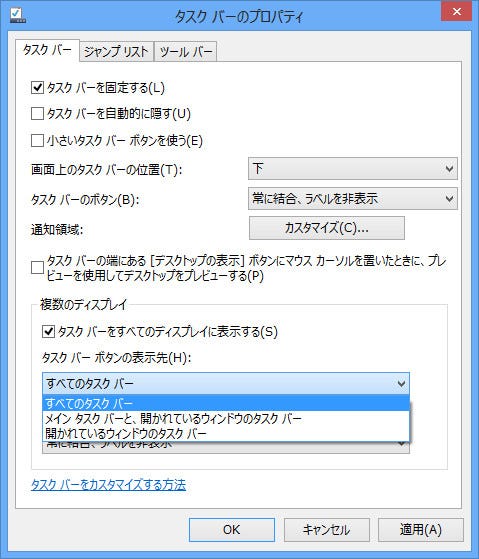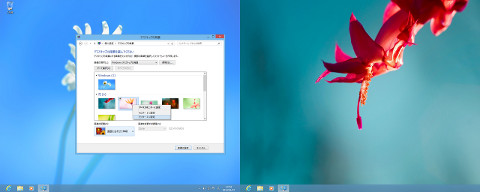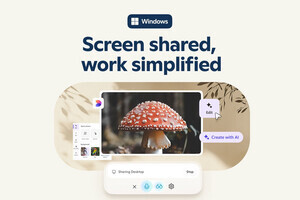タスクバーや壁紙をカスタマイズ
Windows 8では、デフォルトですべてのディスプレイにタスクバーが表示されるようになった。これらを含め、カスタマイズ機能が加わった。タスクバーを右クリックして、[タスクバーのプロパティ]を表示する。
[複数のディスプレイ]で設定を行う。まず、[タスクバーをすべてのディスプレイに表示する]のチェックを外すと従来のように、メインディスプレイ以外のディスプレイでは、タスクバーが表示されなくなる(図12)。
そして、タスクバーに表示されるアイコンの設定も行うことができる。プルダウンメニューの[タスクバーボタンの表示先]では、次の3種類が選べる。ますは、[すべてのタスクバー]である。すべてのタスクバーにアプリのアイコン表示する。通知領域を除き、すべてのディスプレイで同じタスクバーが表示される。アイコンをピン止めした場合なども含め、すべてのディスプレイで同じ操作が可能になる。
次に[開かれているウインドウのタスクバー]では、そのディスプレイで実行しているアプリのアイコンのみをタスクバーに表示する。使っているアプリのアイコンのみが表示されるので、シンプルな表示となる。右のディスプレイでは、コマンドプロンプトのアイコンのみがタスクバーに表示されている(図14)。
そして、[メインタスクバーと、開かれているウインドウのタスクバー]は、上の状態で、メインディスプレイのタスクバーにも同じアイコンが表示される。図14からタスクバーのプロパティを表示した。同じアイコンが両方のタスクバーに表示されている(図15)。メインディスプレイで一括的に管理を行う場合などに使えるだろう。
壁紙も個別に設定可能
最後に壁紙の設定例を紹介しよう。Windows 8では、ディスプレイごとに壁紙の設定もできるようになった。[個人設定]→[デスクトップの背景]を選ぶ。ここまでは従来と変わらない。ここで、画像を選択し右クリックすると、コンテキストメニューが表示される。ここで、ディスプレイの選択を行う。
さて、Windows 8では、マルチディスプレイに関する設定が増え、やや使いやすくなったといえる。しかし、スタート画面とデスクトップ画面を完全に分離して使うことはできなかった。これができてほしいと思うのは筆者だけなのだろうか。Windows 8は下位互換性もかなり高い。しかし、旧アプリの側でマルチディスプレイに対応したものはほとんどない(つまり、どのディスプレイに表示されるかはわからないものがほとんどである)。このあたりの制御をOS側で行うことができるようになると、より使いやすくなるのではないかと思われる。Windows 8のウリはタッチパネルであるが、従来のPCでは、こういった使い方も工夫次第で便利になる。今後も、おもしろい使い方があれば紹介したい。